設定マニュアル
ネットショップの日本向け設定

このページは、「ホームページタウン ネットショッププラン」の設定マニュアルです。
ホームページタウンの「ネットショッププラン」では、小規模ECサイト運用をバックアップする機能を搭載したネットショップ専用のホームページテンプレート「ECサイト向けテーマ」で、簡単にネットショップを立ち上げ・運営することができます。
「ECサイト向けテーマ」でのネットショップ作成の手順を分かりやすく解説していきます。
ネットショップでの日本向け設定を行います。
ここでは、日本向けの一般設定および、配送方法を解説します。
日本向け設定は「WooCommerce」にマウスポインターを合わせ、表示された「日本対応」から行います。
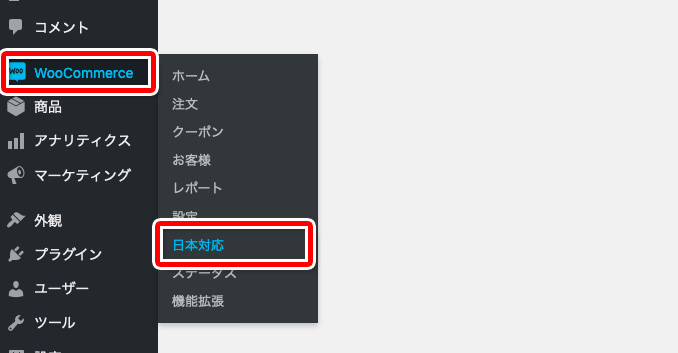
[日本向け] 一般設定

(1)必要に応じて、各項目を設定します。
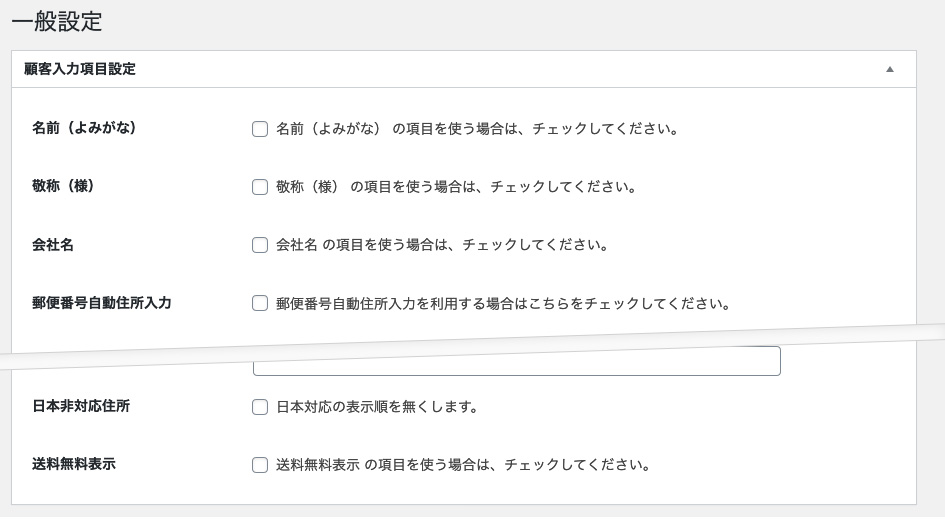
| 名前(よみがな) | チェックをすると、支払いページで購入者のよみがな入力欄(必須項目)を表示します。 |
| 敬称(様) | チェックをすると購入情報の「請求先住所」「お届け先住所」に「様」を表示します。 |
| 会社名 | チェックをすると支払いページで「会社名」欄を表示します。 |
| 日本非対応住所 | チェックしません。 |
| 送料無料表示 | 定額送料と送料無料を併用する場合はチェックを入れます。 |
(4)設定が終わったら「変更を保存」をクリックします。
[日本向け] 配送方法
(1)日本向け設定の「配送方法」を開きます。

配達日指定
配達日指定について、必要に応じて各項目を設定します。
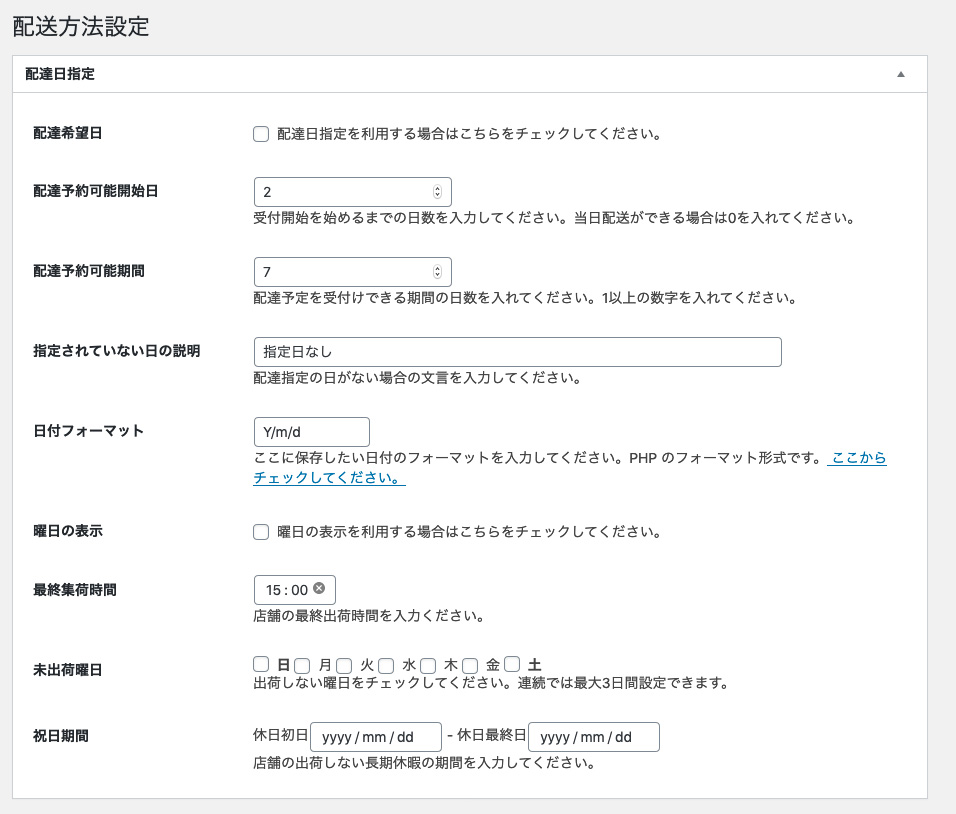
| 配達希望日 | 配達日指定を利用する場合はチェックを入れます。 支払いページに「配達希望日時」欄が表示されます。 |
| 配達予定可能開始日 | 配達指定ができる日までの日数を入力します。 |
| 配達予約可能期間 | 配達指定可能日の初日から何日間受付可能か入力します。(初日は加算しません) |
| 指定されていない日の説明 | 「配達希望日」欄で指定日の選択がない場合の文字列を入力します。 |
| 日付フォーマット | 配達希望日時欄の日付書式を入力します。(初期値のままで問題ありません) |
| 曜日の表示 | 配達希望日に曜日を付加します。 |
| 最終集荷時間 | ショップの最終出荷時間を入力します。 |
| 未出荷曜日 | 出荷しない曜日にチェックを入れます。連続で最大3日間設定ができます。 |
| 祝日期間 | 出荷対応のできない長期休暇などの期間を入力します。 |
(4)設定が終わったら「変更を保存」をクリックします。
配達時間指定
配達時間指定について、必要に応じて各項目を設定します。
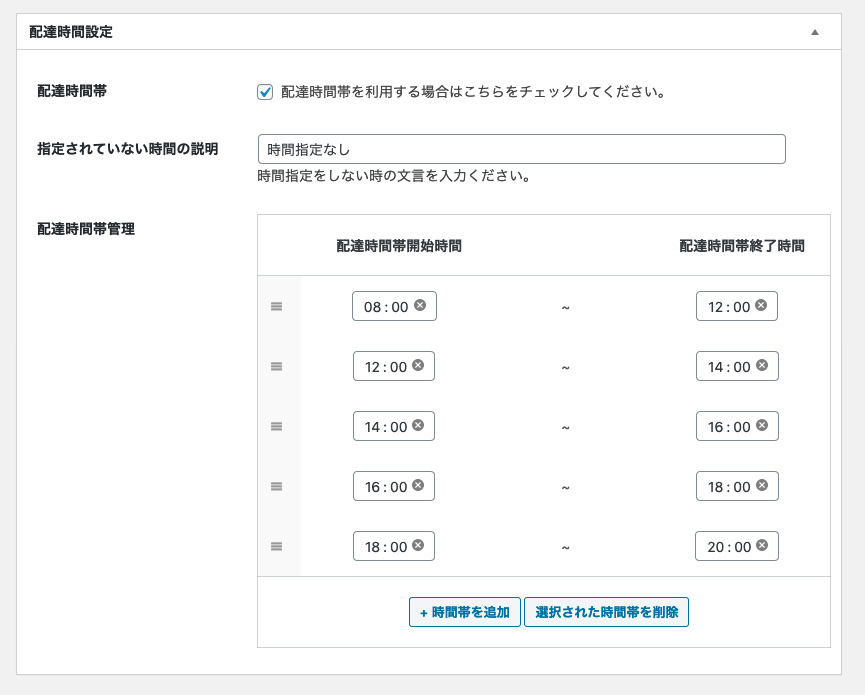
| 配達時間帯 | 配達時間指定を利用する場合はチェックを入れます。 支払いページに「配達時間帯」欄が表示されます。 |
| 指定されていない時間の説明 | 「配達時間帯欄」で時間帯の選択がない場合の文字列を入力します。 |
| 配達時間帯管理 | 「配達時間帯」欄で選択できる時間帯を入力します。 |
(4)設定が終わったら「変更を保存」をクリックします。
